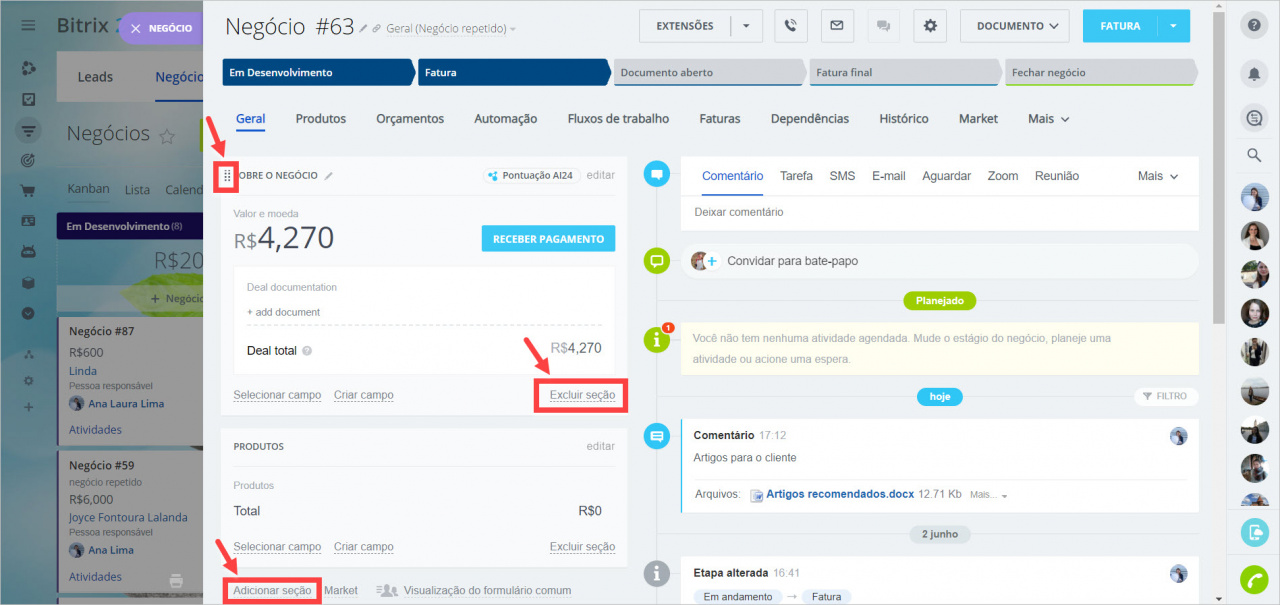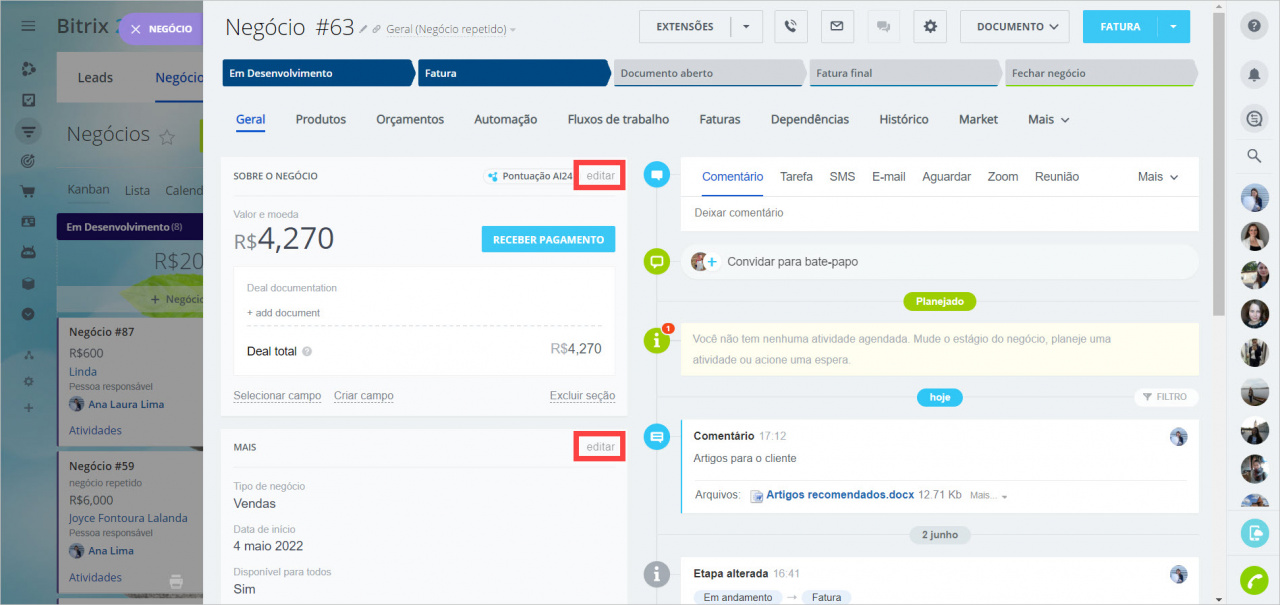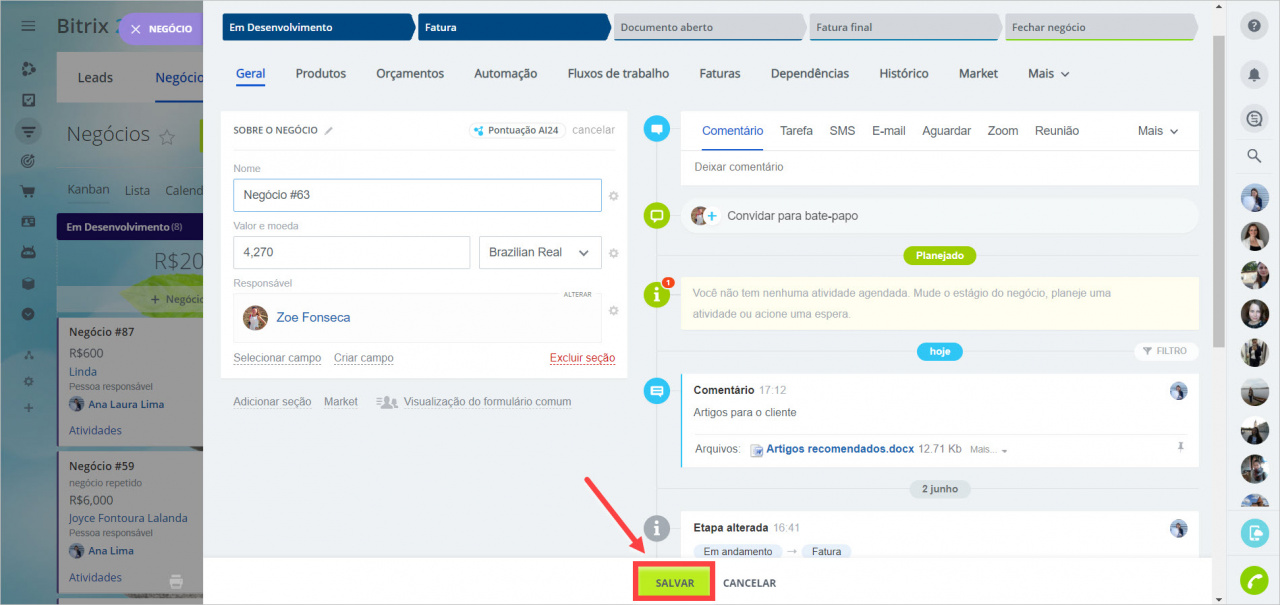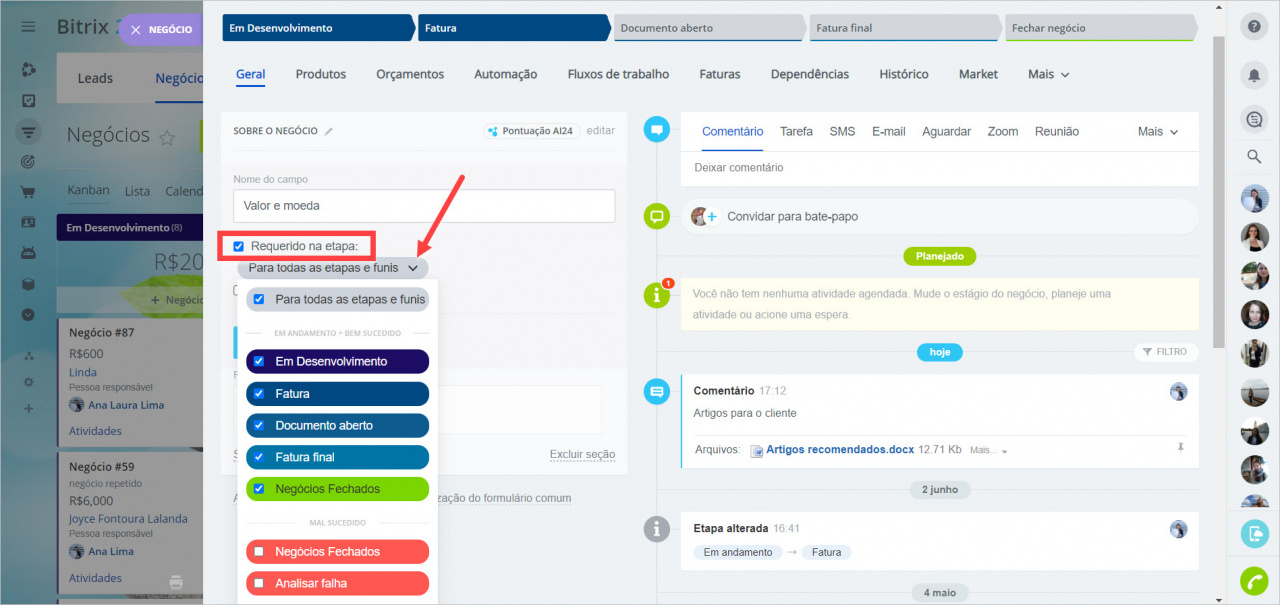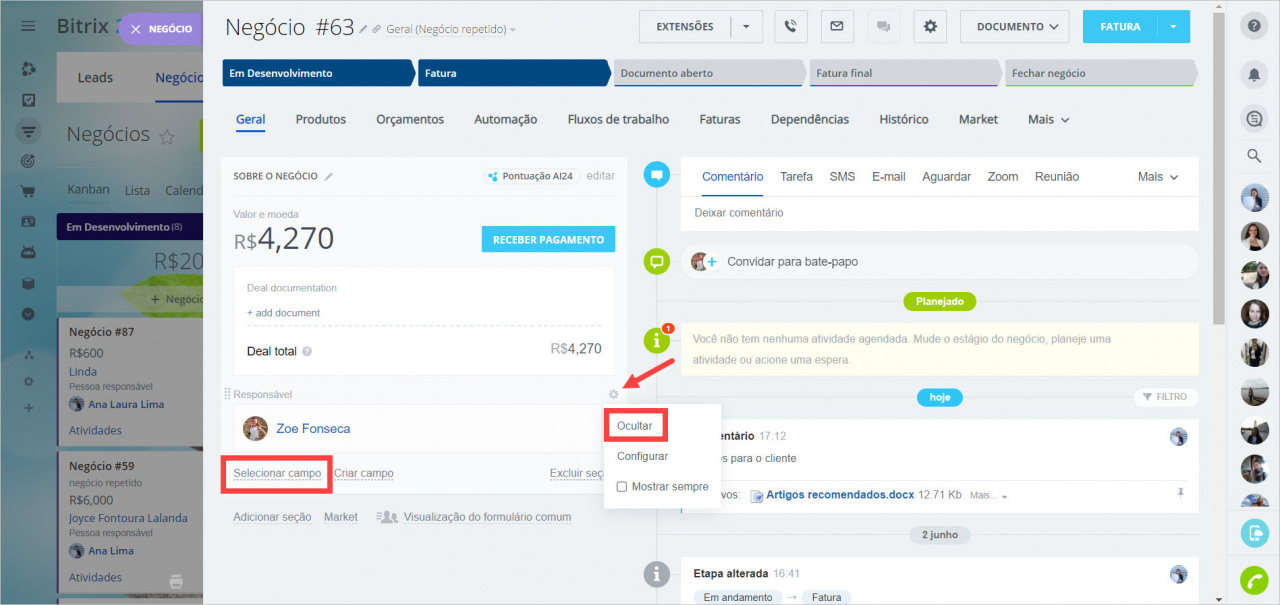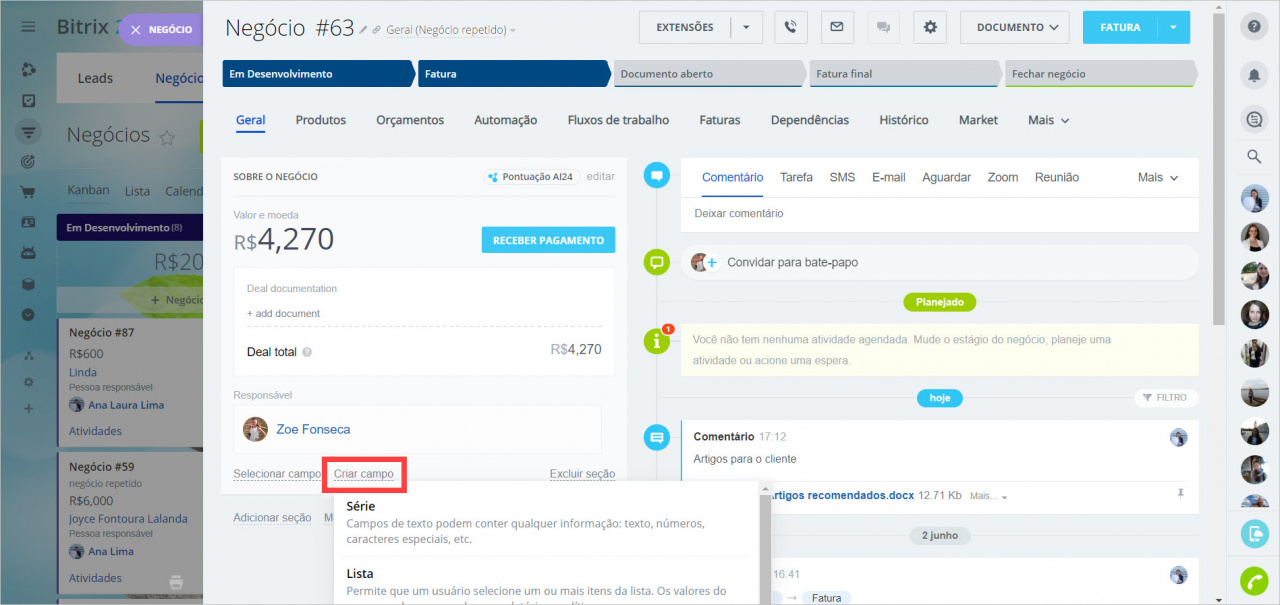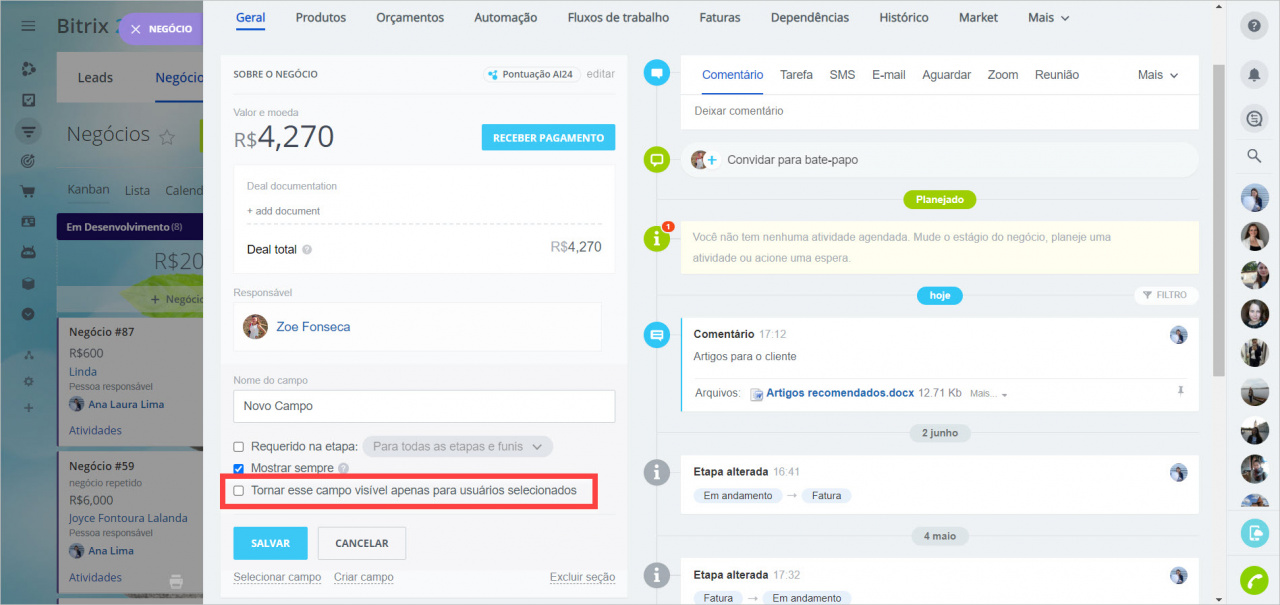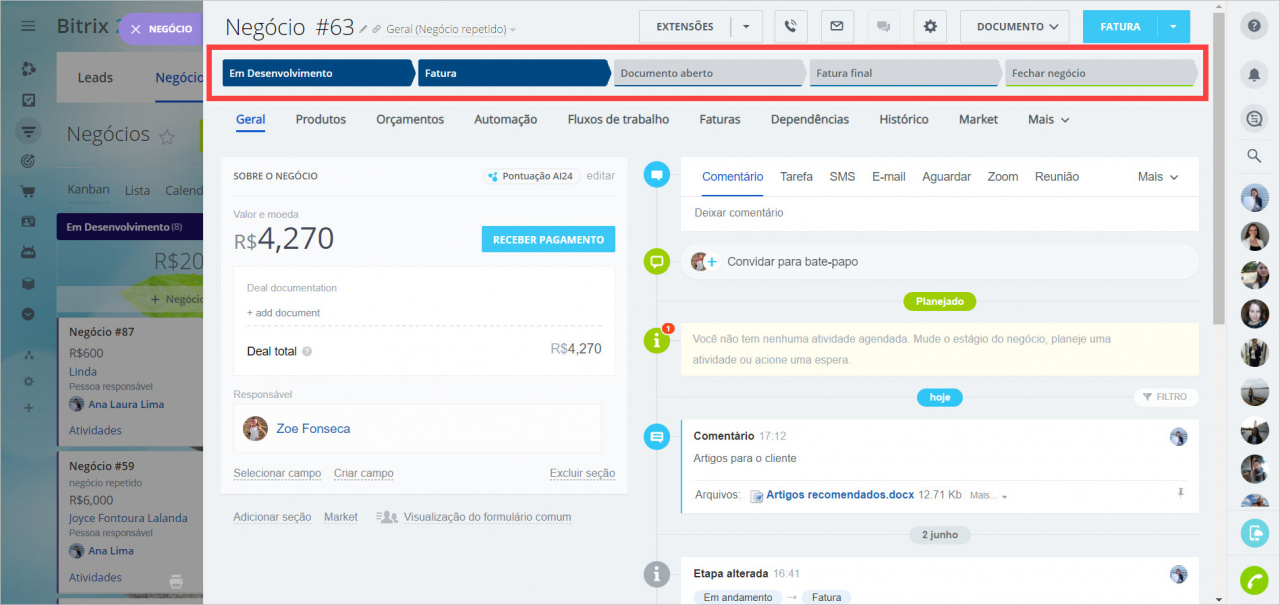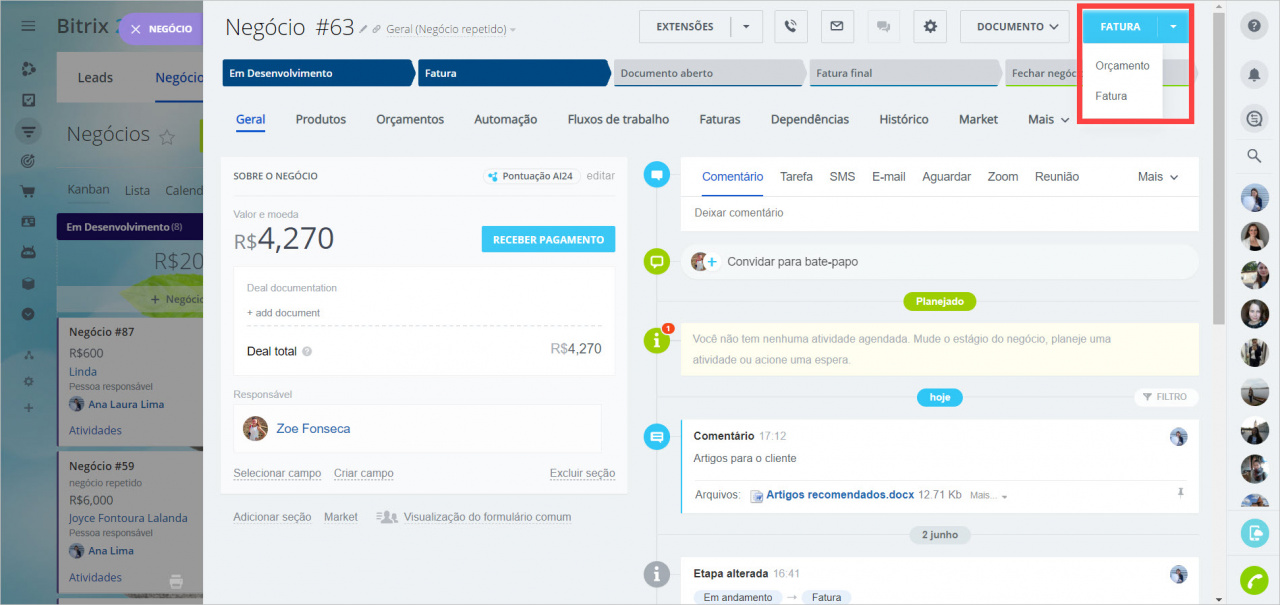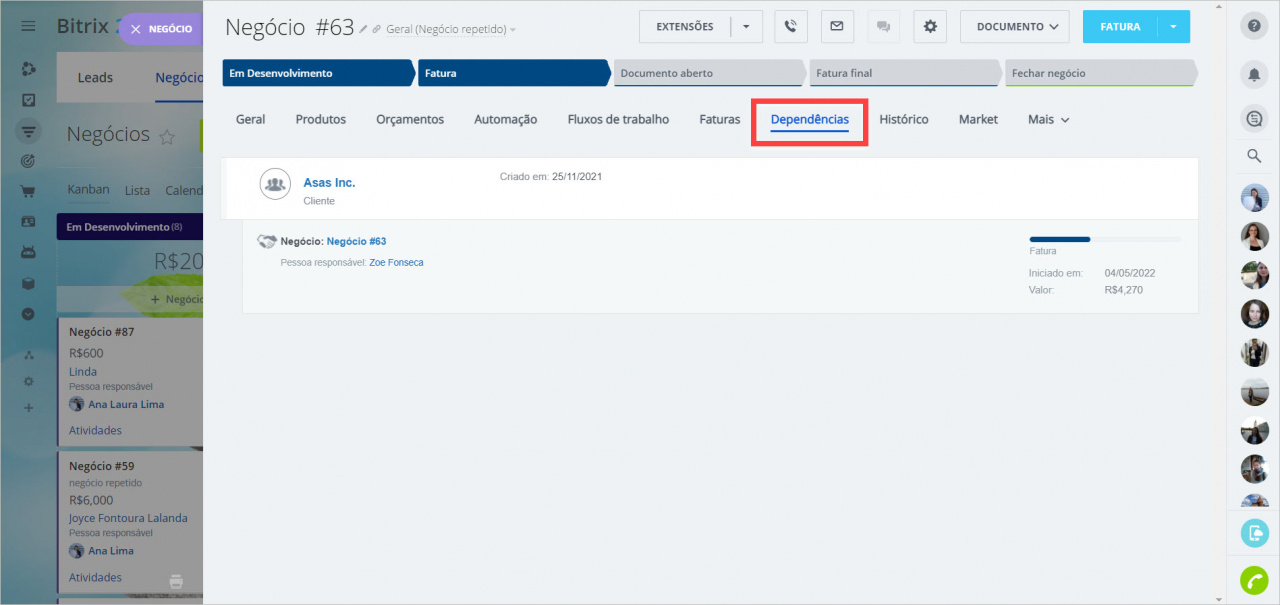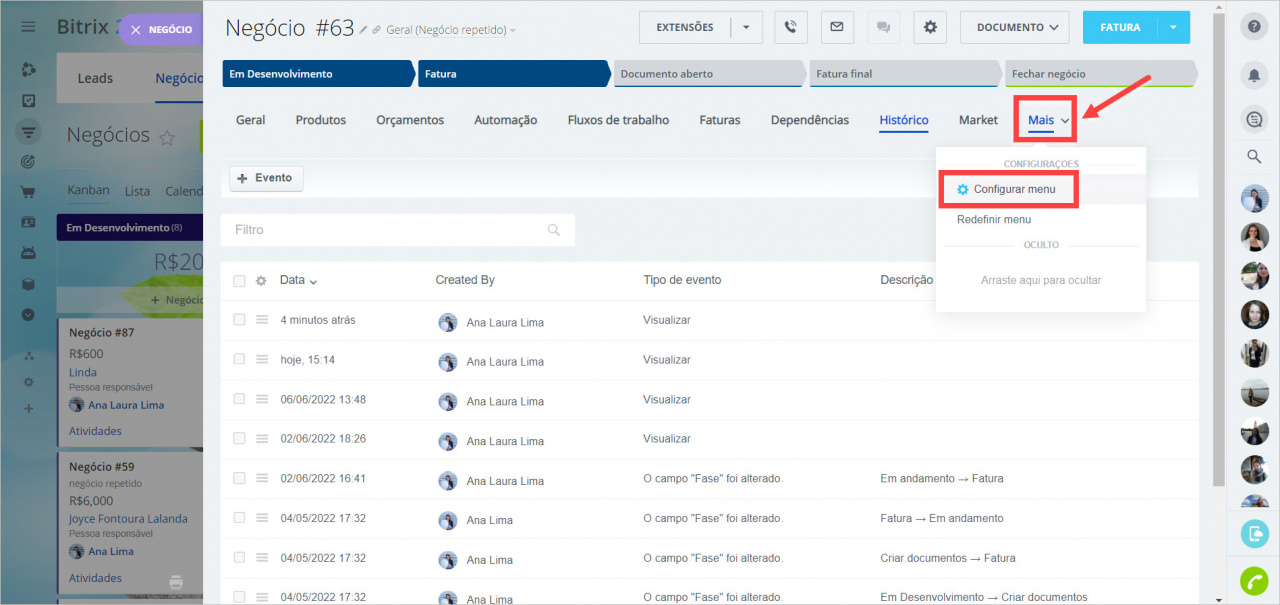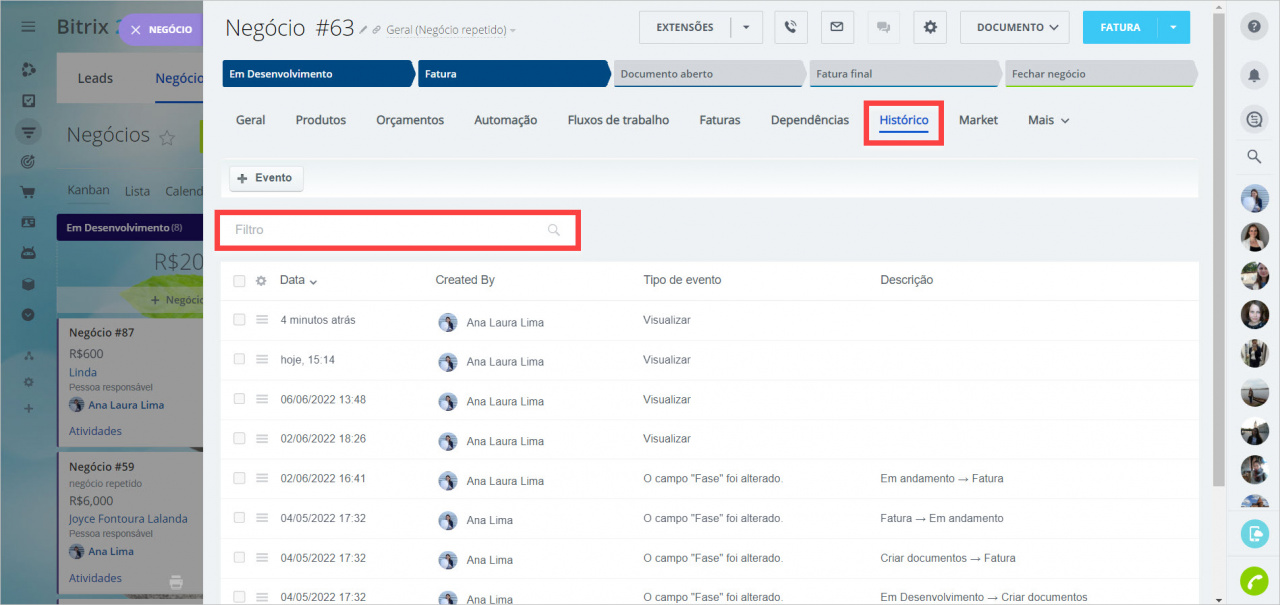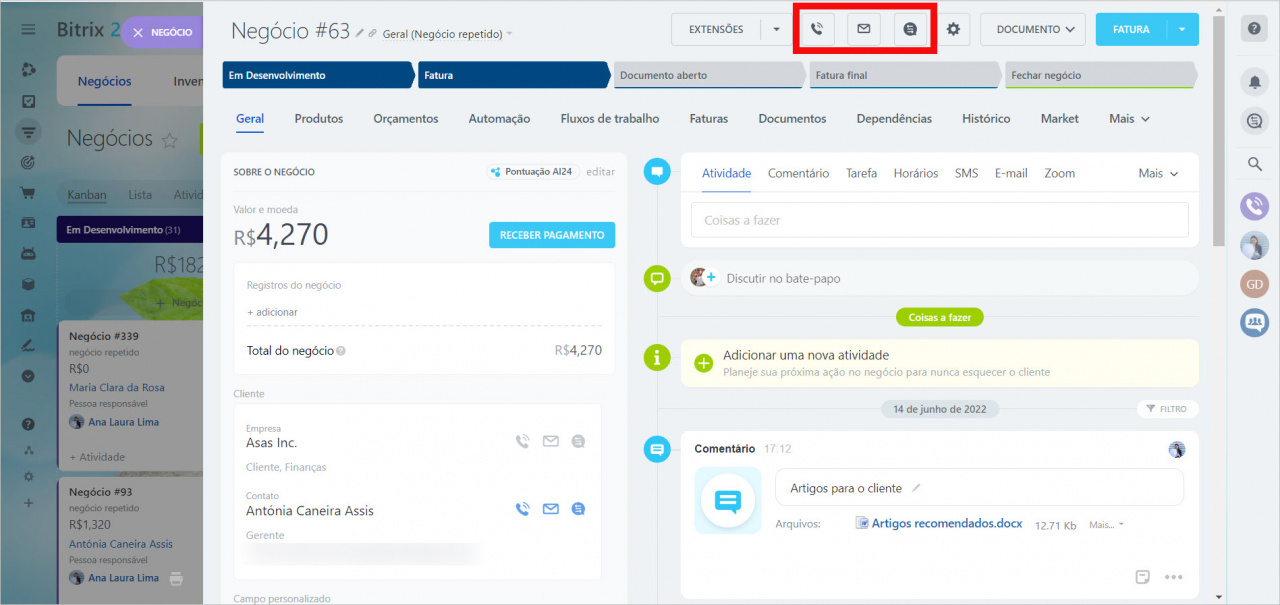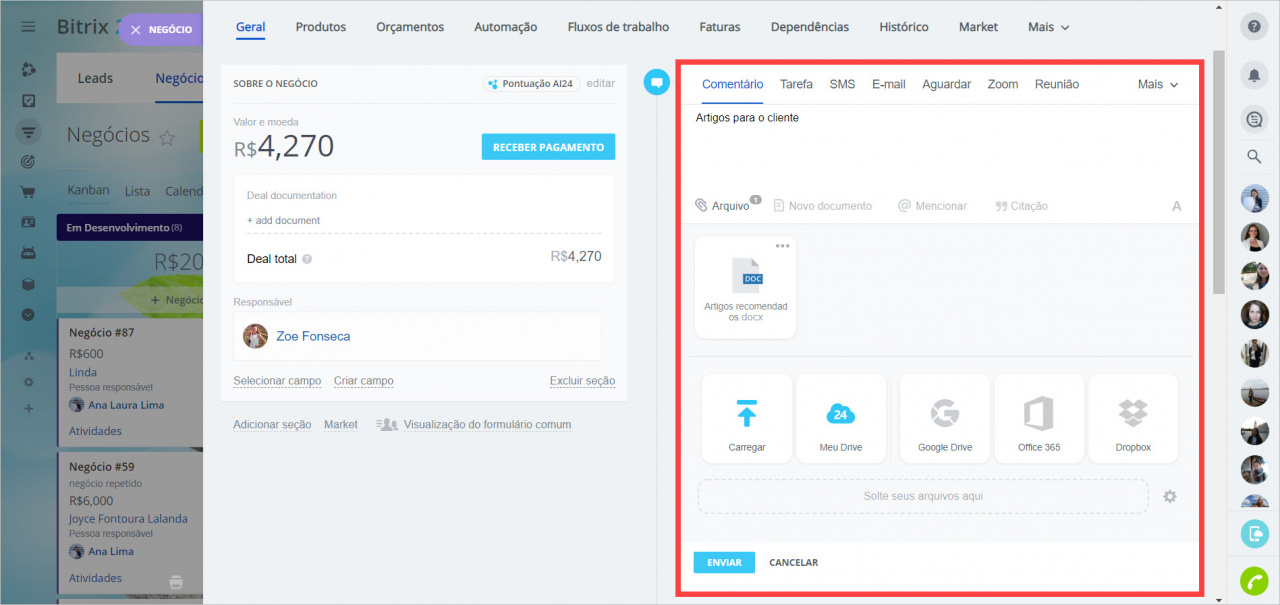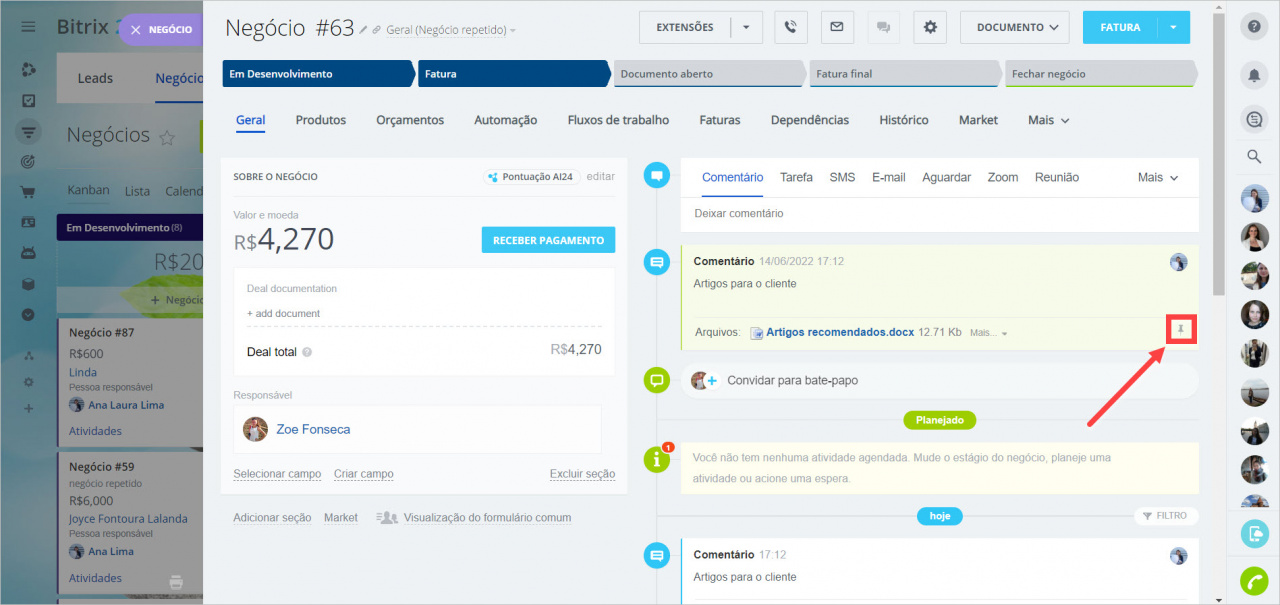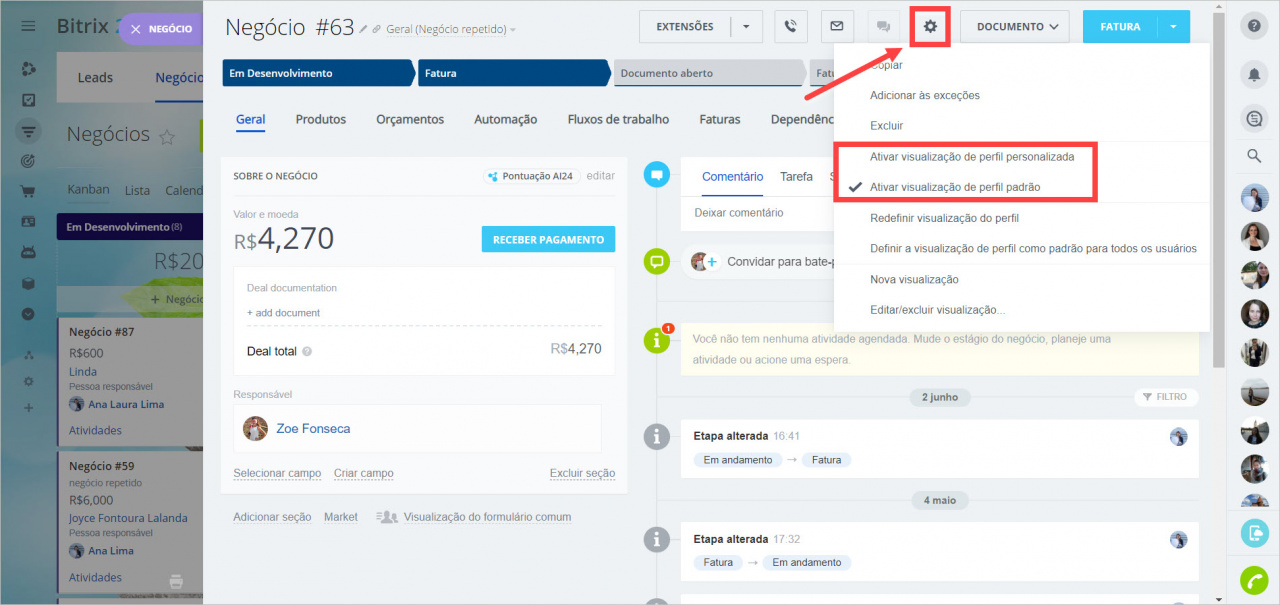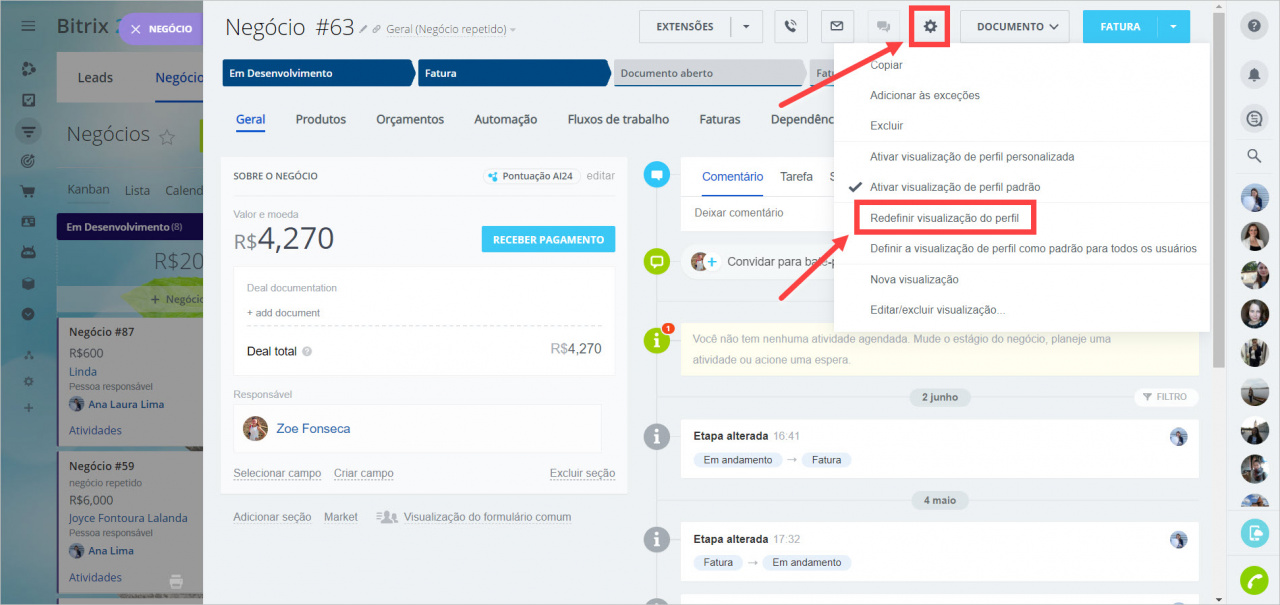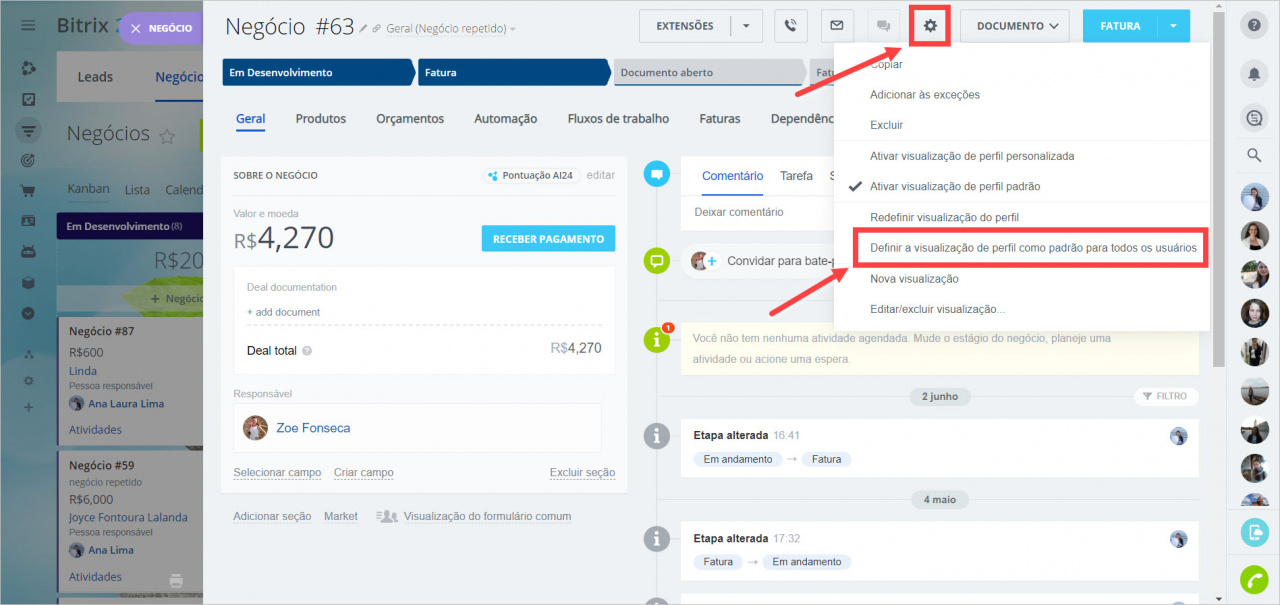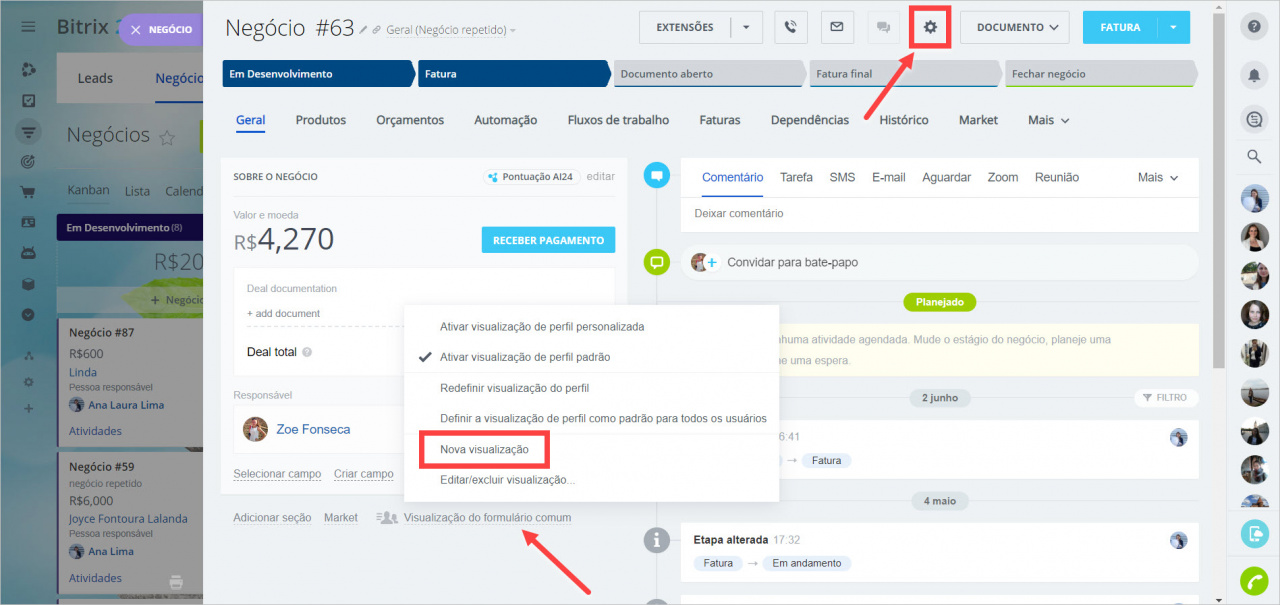Um cartão de elemento de CRM é uma ferramenta útil para o trabalho diário. Economiza muito tempo e torna o trabalho muito mais agradável.
Como configurar um cartão de elemento?
No cartão, você pode:
- Adicionar, mover e excluir seções. Crie uma nova seção para adicionar informações especiais para o seu negócio.
- Editar valores e nomes de campos. Clique no botão Editar e insira o valor desejado no campo.
Após terminar de editar os campos, não se esqueça de clicar em Salvar.
- Tornar os campos obrigatórios na etapa. Isso significa que o funcionário não poderá mover o elemento para outra etapa se o campo não estiver preenchido.
- Ocultar campo. Se você não quiser que um campo seja exibido no formulário de elemento, clique na engrenagem e clique em Ocultar. Para exibir um campo oculto, clique em Selecionar campo.
- Criar novos campos. Use esta opção se os campos padrão não se adequarem ao seu cenário. Você pode fazer isso através da opção Criar campo. Selecione o tipo desejado na lista.
- Tornar este campo visível apenas para usuários selecionados. Use esta opção se precisar ocultar o campo com informações confidenciais.
- Alterar os status para leads e negócios. Quando você concluir um status com sucesso, clique no novo status e o sistema moverá o lead/negócio para ele.
- Criar novo elemento. Você pode converter um lead em um negócio ou contato com um clique. Crie uma fatura ou um orçamento com base no negócio.
-
Consultar as dependências do elemento. Controle com quais produtos o lead está vinculado. Crie um orçamento diretamente no formulário. Você também pode descobrir quais regras de automação e fluxos de trabalho estão configurados.
Todos os links atuais são visíveis na guia Dependências.
- Configurar menu. Oculte itens de menu que você não usa ou altere os itens da seção principal. Por exemplo, quando você abre um formulário de elemento, deseja ir direto para o menu Produtos, portanto, torne-o o item principal.
- Acompanhar o histórico de trabalho com o elemento. Na aba Histórico, você pode ver todas as informações sobre o trabalho com o elemento. Há também um filtro lá, use-o para encontrar os eventos que você deseja.
-
Planejar atividades e deixar comentários. Planeje coisas para fazer, crie tarefas, deixe comentários sem sair do formulário.
A janela de comentários é um editor visual. Você pode formatar texto, mencionar um colega e anexar um arquivo ou vídeo.
-
Entrar em contato com o cliente. A partir do cartão do elemento você pode ligar, escrever um e-mail ou utilizar o chat de Canal aberto caso o cliente já tenha entrado em contato com você no chat.
Existe o feed de eventos no cartão. Qualquer item neste feed pode ser fixado na parte superior. Você também pode filtrar os eventos.
Visualização de perfil padrão e personalizada
O formulário de elemento de CRM tem duas visualizações - padrão e personalizada. Você pode alterná-las nas configurações.
A visualização padrão é definida pelo administrador para todos os funcionários. A visualização personalizada é definida pelos funcionários.
A opção Redefinir visualização de perfil permite retornar o formulário à visualização padrão.
Visualização de cartão
Com as Visualizações de CRM, você pode personalizar um cartão de elemento para um funcionário ou departamento específico. Também é importante observar que a visualização é personalizável para todos os leads, o que significa que o conjunto de campos será o mesmo para leads novos e repetidos.
Clique em Visualização de formulário comum > Nova visualização e personalize o cartão. Você também pode fazer isso clicando na engrenagem no canto superior direito.